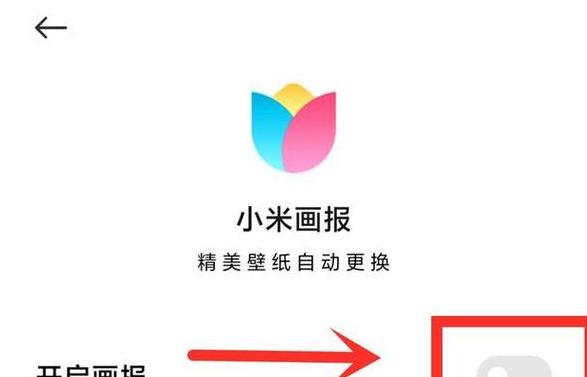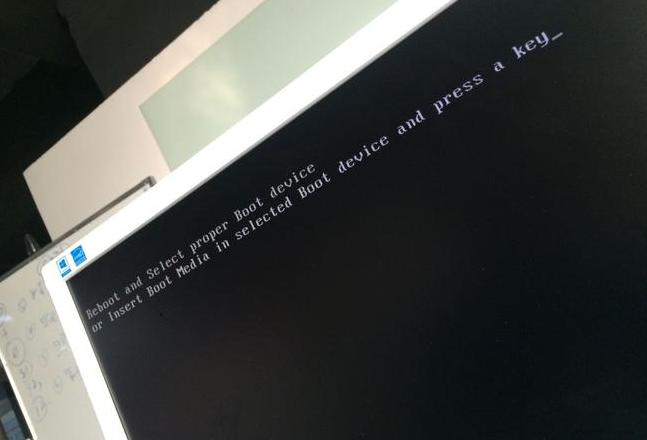荣耀手机如何连接电脑?
1 . 取出您的华为荣耀手机,启动设备,随后在手机主界面中寻找并点击设置图标。2 . 进入设置后,浏览至页面底部,点击“系统”选项。
3 . 在系统选项中,向上滑动找到“关于手机”并点击。
4 . 接着,对版本号进行连续7 次点击操作,随后返回至系统界面。
5 . 此时,您将看到“开发人员选项”,点击进入。
6 . 在下拉菜单中,激活“USB调试”功能。
7 . 完成上述步骤后,使用数据线将手机与电脑连接,若屏幕上显示特定画面,即表明手机已成功连接至电脑。
荣耀怎么连接电脑传输文件华为荣耀手机怎么与电脑连接传数据
一、荣耀手机图片传输至电脑的方法使用USB OTG数据线,可以读取并传输插入另一部手机NM存储卡中的数据,或者U盘、读卡器等其他USB存储设备内的数据。
具体步骤如下:
1 . 连接两部手机:通过USB OTG数据线和USB数据线连接两部手机。
2 . 设置传输模式:在被拷贝设备上,将USB连接方式设置为传输文件模式。
3 . 选择并复制数据:在另一部设备的弹框中点击存储卡,浏览存储卡的数据,选择需要复制的数据,并拷贝到目标文件夹。
4 . 完成传输:拷贝完毕后,点击设置 > 存储卡 > 弹出。
对于手机和U盘之间的数据传输:
1 . 连接手机和U盘:使用USB OTG数据线将手机和U盘连接。
2 . 浏览并选择数据:打开文件管理 > 浏览 > U盘,浏览U盘的数据,选择需要复制的数据,并拷贝到目标文件夹。
3 . 完成传输:拷贝完毕后,点击设置 > 存储 > U盘 > 弹出。
若要通过电脑传输:
1 . 连接手机和电脑:用数据线连接电脑和手机。
2 . 选择传输模式:在弹出对话框中选择MTP模式。
3 . 访问手机存储:在我的电脑中打开手机盘符,复制文件到电脑。
4 . 查找照片目录:在手机盘符中找到照片目录(即相册目录),选中要备份的相片,复制粘贴到电脑即可。
二、华为荣耀手机文件导出到电脑
华为为手机用户提供了PC端的手机管理软件“华为手机助手”(即“HiSuite”),帮助用户管理手机文件。
用户可以通过该软件将手机里的照片、视频等文件传输到PC,还可以用它来备份通讯录、短信或升级系统。
所需工具/原料:华为手机,电脑
操作步骤:
1 . 下载华为手机助手:打开华为官网,找到“华为手机助手”,点击下载按钮。
2 . 连接手机和电脑:使用数据线连接手机和电脑。
3 . 连接设备:打开华为手机助手,在主页面点击“点击连接设备”,根据提示完成操作。
注意事项:为了保护手机数据安全,传输完毕后,先关闭“华为手机助手”,再断开手机数据线。
三、荣耀手机连接电脑管理文件夹
1 . 进入开发者模式:点击“设置 > 关于手机”,连续点击“版本号”7 次,进入开发者模式。
2 . 打开开发者选项:返回“设置”列表,点击“开发人员选项”。
3 . 启用USB调试:在“开发人员选项”中,打开“USB调试”开关,点击“确定”。
4 . 连接手机和电脑:使用数据线连接手机和电脑,在通知栏将“仅充电”更换为“管理文件”或“查看照片”。
5 . 使用华为手机助手:如果记不住步骤,可以在电脑上安装华为手机助手,连接手机后,在软件主页面点击“点击连接设备”,根据提示完成操作。
四、荣耀手机与电脑连接传数据
如果只是传输歌曲、照片、文档等文件,同时在荣耀手机和电脑上登录微信即可实现文件传输。
五、荣耀手机和电脑无线传输文件
前提:笔记本电脑或台式电脑 + 随身WiFi。
操作步骤:
1 . 连接同一WiFi:手机与电脑连接同一WiFi。
2 . 打开荣耀分享:进入荣耀分享,打开共享至电脑开关,设置显示名和访问验证。
3 . 连接手机设备:电脑打开“网络”,按显示名打开手机设备。
六、华为荣耀magic与电脑互传文件
荣耀分享是一种设备间无线快速共享图片、视频、文档等文件的技术。
它通过蓝牙发现周边其他支持荣耀分享的设备,然后通过WLAN直连传输文件,传输过程不需要流量。
操作步骤:
1 . 接入同一WLAN网络:手机和电脑接入同一WLAN网络。
2 . 开启荣耀分享:在手机上进入荣耀分享设置界面,开启荣耀分享和共享至电脑开关。
3 . 记录显示名和密码:查看并记录电脑端显示名和访问验证的用户名和密码。
4 . 在电脑上操作:
Windows系统:在电脑上打开此电脑(计算机)> 网络。
macOS系统:在电脑上打开Finder > 前往 > 网络(仅支持macOS 1 0.8 到1 0.1 4 版本)。
5 . 验证连接:在电脑上双击手机在电脑端的显示名,输入用户名和密码验证。
6 . 共享文件:进入内部存储或相册等共享文件夹,查看、编辑或复制文件至电脑,也可以将电脑上的文件复制到此文件夹中共享给手机。
在共享文件夹中编辑文件,可以在电脑和手机端同步显示。